• مسجل في: حلول إصلاح الهاتف • حلول مجربة
iMessage لا يعمل؟ لا تقلق، فأنت لست الوحيد الذي يعاني من هذه المشكلة. تعد هذه المشكلة شائعة جداً مع العديد من مستخدمي Mac وiOS. وإذا كان iMessage لا يعمل بعد عدة محاولات، فيوجد بعض الأشياء التي يمكنك تنفيذها لإصلاحها.
بعد كل شيء، لا يمكنك السماح لهذه المشكلات بالاستمرار في تدمير تجربة المراسلة على iMessage. تهدف هذه المقالة إلى إرشادك ببعض النصائح والحيل التي قد تساعد في حل المشكلات التي تصل إلى iMessage. ولكن قبل الانتقال إليها، لنحاول تحديد المشكلة بالضبط لاكتشاف الحل المناسب في المستقبل.
القسم1: لماذا نحتاج إلى مشغل الموسيقى دون اتصال بالإنترنت لأجهزة iPhone؟
قبل الانتقال إلى إصلاح مشكلة توقف iMessage عن العمل، اقرأ بعض المشكلات الشائعة التي قد تسبب مشكلة في iMessage. بمعنى آخر، هذه هي المشكلات التي قد تواجهها مع iMessage.
- "iMessage Saying Not Delivered".
- "iMessage Sending from Email".
- "iMessage is Greyed Out".
- "iMessage Not Activating".
- "iMessage Not Syncing on iPhone".
- "iMessage Not Sending After Switching to Android".
القسم 2: أفضل مشغل موسيقى لأجهزة iPhone دون اتصال بالإنترنت
بعد معرفة المشكلات الأكثر شيوعاً في iMessage، حان الوقت لتقسيم قائمة الإصلاحات السريعة. سنغطي قائمة بأفضل الحلول الممكنة لضمان استمرار iMessage في العمل جيداً iPhone دون السماح لأي خطأ أو مشكلة.
1. تحقق مما إذا كان iMessage معطلاً
إذا كان iMessage لا يعمل على iPhone، فأول شيء يمكنك فعله هو التحقق مما إذا كان iMessage معطلاً. يعني هذا أن خادم iMessage معطل، لذلك لا داعي للقلق في هذه الحالة.
من المحتمل أن يواجه الجميع نفس المشكلة التي حدثت بسبب الخادم الذي يدعمه، لذا انتظر بضع دقائق أو تواصل مع أصدقائك واسألهم إذا كانوا يواجهون نفس المشكلة أيضاً.
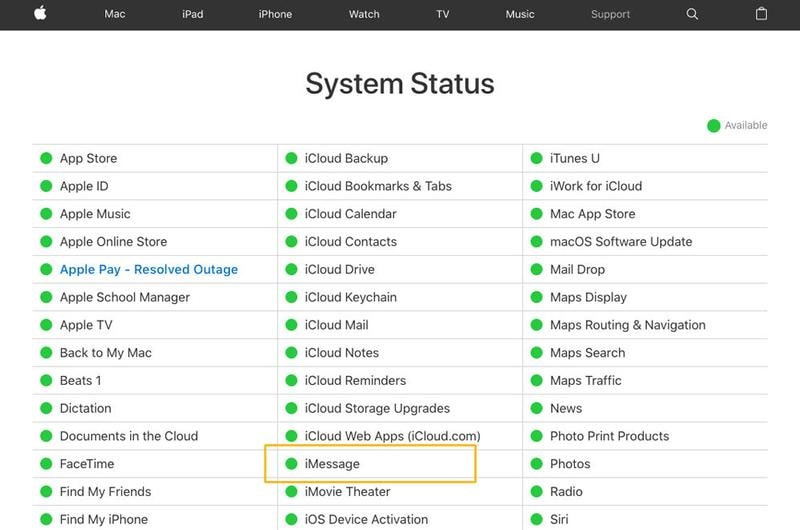
لكن يوجد شيء جيد في iMessage، وهو أنه في حال كان خادم iMessage معطلاً وعاد إلى طبيعته بعد فترة، فسيرى المستخدم تلقائياً فقاعة خضراء في نص قد يظهر باللون الأزرق عندما تكون الرسائل غير مرسلة.
2. تحقق من اتصال إنترنت iMessage
يعد التحقق من اتصال الإنترنت أمراً جيداً إذا كان iMessage لا يعمل على iPhone، لذلك قد تكمن المشكلة في اتصال الإنترنت وليس من iMessage. يجب أن يكون لديك إشارة Wi-Fi جيدة أو اتصال بيانات هاتفي لضمان عدم انقطاع الاتصال في iMessage.
إذا وجدت مشكلة في الشبكة، فما عليك سوى إيقاف تشغيل Wi-Fi وتشغيله. وبدلاً من ذلك، يمكنك تشغيل وإيقاف وضع الطائرة إذا كنت تستخدم الإنترنت بهاتفك الذكي.
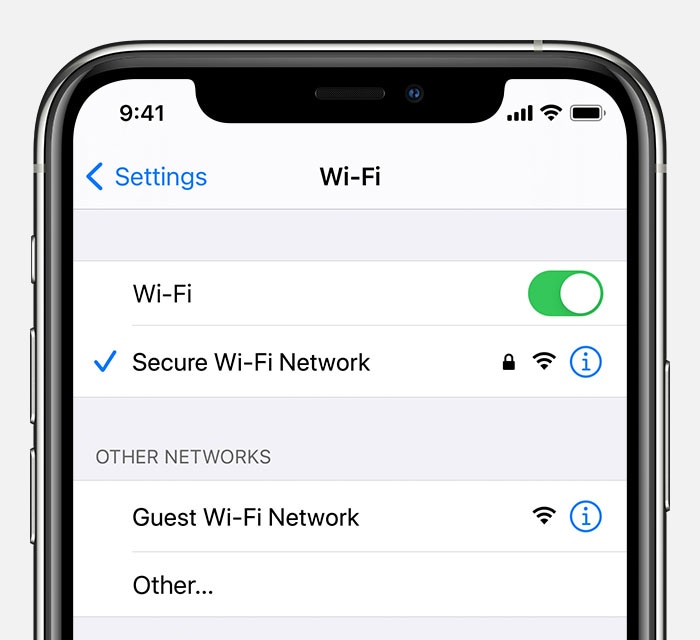
استخدم أجهزتك الأخرى وتصفح أي شيء لرؤية سرعة إنترنت. وإذا كان كل شيء يعمل جيداً، فإن المشكلة تكمن في التطبيق.
3. إيقاف تشغيل iMessage وتشغيله مرة أخرى
قبل فعل أي شيء، يمكنك استخدام أسهل طريقة للتغلب على مشكلات iMessage، وهي إيقاف تشغيله وإعادة تشغيله مرة أخرى. تميل الخطوة إلى تحديث iMessage، فقد تستعيد iMessage بعد بضع دقائق. تعمل هذه الطريقة جيداً في حالة تعذر وصول إشعارات الرسائل، أو لا يمكن إرسال الرسائل من جهازك أو العكس. إليك ما يجب فعله:
الخطوة 1: انتقل إلى "Settings" وانقر فوق "Messages".
الخطوة 2: أوقف تشغيل ميزة "iMessage".
الخطوة 3: أغلق هاتفك الآن.
الخطوة 4: انتظر بضع دقائق وأعد تشغيله.
الخطوة 5: مرة أخرى، انتقل إلى "Settings"> "Messages"وفعل "iMessage".
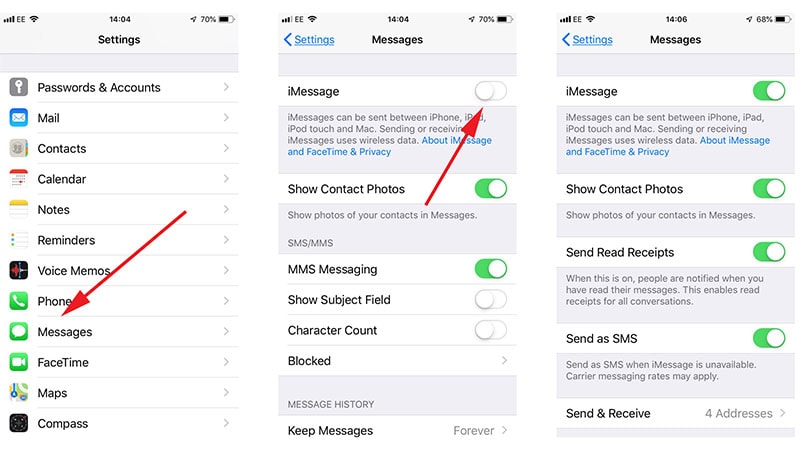
4. تحقق مما إذا تم ضبط iMessage بشكل صحيح
قبل أن تصاب بالذعر قائلًا "iMessage لا يعمل"، لنهدأ قليلاً ونعود إلى إعدادات iMessage وضبط الأشياء بالطريقة الصحيحة. إليك ما يجب فعله:
الخطوة 1: انتقل إلى "Settings" وانقر فوق "Messages".
الخطوة 2: انقر فوق خيار "Send & Receive".
الخطوة 3: ستلاحظ أرقام الهواتف وعناوين البريد الإلكتروني التي تم إعدادها.
الخطوة 4: حدد قسم "Start New Conversations From"، وانظر إلى رقم هاتفك لمعرفة ما إذا كان تحقق منه أم لا.
الخطوة 5: إذا لم يتحقق منه، انقر عليه؛ سيؤدي هذا إلى تفعيل رقمك لتطبيق iMessage.
5. تقليل الحركة لحل تأثيرات iMessage التي لا تعمل على iPhone
في بعض الأحيان، يمكن أن يشعر المستخدمون بالإحباط عندما تكون التأثيرات المرئية مختفية في iMessage أثناء العرض على هاتف أصدقائهم. سترى ببساطة قلباً أو فقاعة إبهام عند التمسك بفقاعة الكلام، لكن تتوفر الكثير من العناصر المرئية في القائمة والتي تجعل تجربة iMessage مثيرة.
وإذا كنت لا ترى هذه التأثيرات، فربما ألغيت تفعيل "reduce motion". لذلك، انتقل إلى إعدادات iPhone وانقر فوق "General"> "Accessibility"> "Reduce Motion"> off.
6. إعادة ضبط إعدادات الشبكة
تساعد إعادة ضبط إعدادات الشبكة أيضاً عندما لا يعمل iMessage، ويمكنك أيضاً إعادة ضبط إعدادات الشبكة باتباع الخطوات التالية:
الخطوة 1: انتقل إلى "Settings" على جهازك iPhone.
الخطوة 2: توجه الآن إلى علامة تبويب "General".
الخطوة 3: انقر على "Reset" متبوعاً بـ"Reset Network Settings".
الخطوة 4: أدخل رمز المرور عندما يُطلب منك ذلك وأكد عملية الضبط.
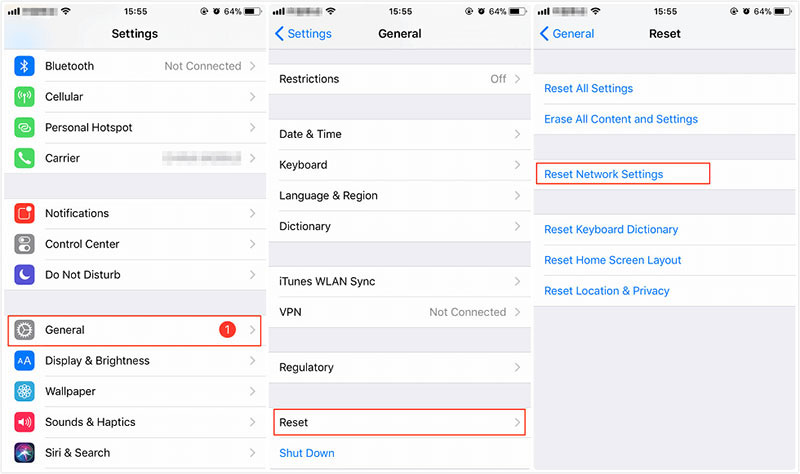
ستضع الخطوة إعداد الشبكة بالكامل على إعادة الضبط للتأكد من أنه يمكنك إعادة توصيل هاتفك بالإنترنت مرة أخرى.
7. حدث iOS على جهاز iPhone / iPad لإصلاح مشكلة توقف عمل iMessage
إذا لم ينجح أي شيء من الخطوات المذكورة في الأعلى، فضع إصدار iOS بالحسبان. ربما لم يتحدث إلى أحدث إصدار، وهو ما يؤدي إلى حدوث مشكلات. لذلك في حال كانت إشعارات iMessage لا تعمل أو الرسائل لا تصل، فحاول تحديث iOS لمعرفة إذا كان هذه سبب المشكلة. إليك الخطوات التي يجب اتباعها:
الخطوة 1: افتح "Settings" على iPhone وانتقل إلى "General".
الخطوة 2: انقر فوق "Software Update" في الشاشة التالية.
الخطوة 3: سيتحقق جهازك من التحديثات وسيظهر النتيجة بنفسه.
الخطوة 4: إذا كان التحديث موجوداً، فانقر فوق "Download & Install" للمتابعة.
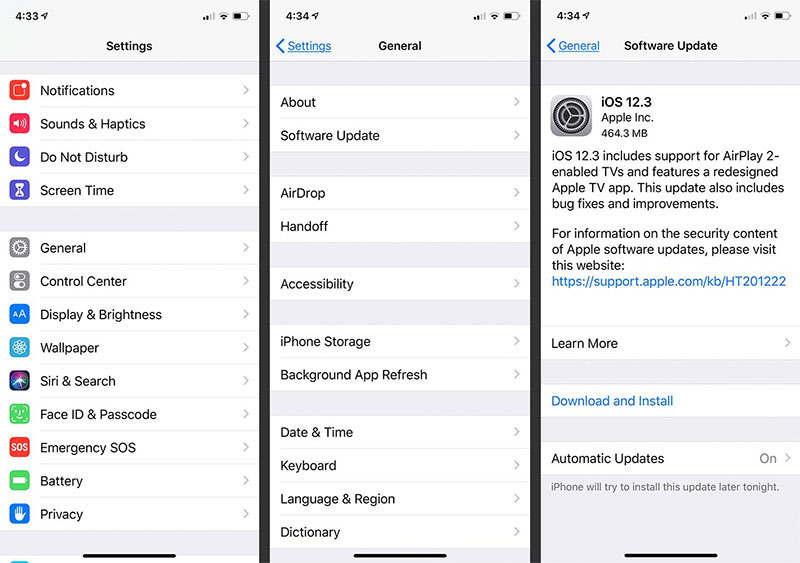
القسم 3: إنشاء نسخة احتياطية لرسائل iMessages على الحاسوب
بعد أن تعلمت الآن خطوات استكشاف الأخطاء وإصلاحها وربما أصلحت مشكلة توقف iMessage عن العمل على iPhone، فلماذا لا نتعلم المزيد حول حفظ الرسائل لتجنب أي فقد للبيانات؟ نقدم لك Dr.Fone – Phone Manager (iOS)، وهو حل شامل يمكنه مساعدتك على إدارة بياناتك بطرق متعددة. الأداة سهلة الاستخدام وآمنة بنسبة 100%، أي يمكنك نقل رسائل iMessages بسهولة وإنشاء نسخة احتياطية منها على الحاسوب. إليك الميزات التي تجعله مميزاً عن التطبيقات الأخرى:
- نقل جهات الاتصال والرسائل النصية القصيرة والصور وموسيقى الفيديو على iPhone و iPad أثناء التنقل.
- لا يقتصر الأمر على النقل فحسب، بل يمكنك أيضاً إدارة بياناتك عن طريق تصدير العناصر وإضافتها وحذفها وما إلى ذلك.
- أفضل شيء هو أنه يدعم نظام التشغيل iOS 15 بالكامل وجميع أجهزة iOS.
- لا حاجة لاستخدام iTunes.
خاتمة
ناقشنا في هذه المقالة المشكلات الأكثر شيوعاً في iMessage وحاولنا الوصول إلى أفضل حل ممكن. ولكن إذا لم ينجح أي شيء منها أو إذا كنت تبحث عن حل سهل يمكن أن ينفذ الأشياء في طريقك أو إعادة ضبط إعدادات شبكة جهازك أو تحديث جهازك إلى إصدار جديد، فيمكنك أيضاً إدارة جهاز iPhone بالطريقة التي تريدها باستخدام Dr.Fone – Phone Manager.
حل مشاكل Android
- مشاكل هاتف Android الشائعة
- فتح قفل هاتف Android
- وضع الاسترداد في Android
- استعادة البيانات المحذوفة أو المفقودة من iPhone 6 Plus
- استعادة البيانات من جهاز iPad التالف بسبب المياه
- استعادة الفيلم المفقود من iPod
- استرداد البيانات المفقودة من جهاز iPhone مكسور
- استعادة البيانات من كلمة مرور iPhone
- استعادة رسائل الصور المحذوفة من iPhone
- استرداد مقاطع الفيديو المحذوفة من iPhone
- استعادة بيانات iPhone لا تعمل بشكل دائم
- برنامج Internet Explorer لأجهزة iPhone
- استرداد البريد الصوتي المحذوف
- تعليق iPhone على شاشة شعار Apple
- جهات الاتصال مفقودة بعد تحديث iOS 13
- أفضل 10 برامج لاستعادة بيانات iOS
- مشاكل هاتف Samsung